Bluetooth là một trong những giải pháp hàng đầu để chuyển các ứng dụng, tập tin hoặc tài liệu giữa các thiết bị di động với nhau. Tuy nhiên mới đây khá nhiều người dùng phản ánh lại rằng Bluetooth trên iPhone 7 / iPhone 7 Plus của họ bị lỗi và không hoạt động.
Vậy làm sao để khắc phục được lỗi Bluetooth trên iPhone 7 / iPhone 7 Plus, mời các bạn cùng tham khảo bài viết dưới đây của Quản trị mạng.

1. Khởi động lại iPhone 7/iPhone 7 Plus
Đây là giải pháp đơn giản nhất mà người dùng iOS có thể áp dụng để khắc phục looic Bluetooth không hoạt động trên iPhone 7 và iPhone 7 Plus. Rất đơn giản, bạn chỉ cần nhấn và giữ nút Bật/Tắt máy và chờ cho đến khi thanh trượt màu đỏ xuất hiện, sau đó kéo thanh trượt theo chiều mũi tên để tắt nguồn thiết bị hoàn toàn. Chờ khoảng vài phút sau, tiếp tục nhấn và giữ nút Bật/Tắt máy và chờ cho đến khi trên màn hình xuất hiện logo Apple.
2. Xóa bộ nhớ cache Bluetooth
Nếu áp dụng giải pháp trên mà không khắc phục được lỗi Bluetooth trên iPhone 7 và iPhone 7 Plus, giải pháp tiếp theo bạn có thể áp dụng là xóa bộ nhớ cache Bluetooth.
Với người dùng chưa biết cách để xóa bộ nhớ cache có thể xóa tất cả các cài đặt trên ứng dụng. Ngoài ra các file bộ nhớ cache được tạo ra để lưu trữ các thông tin sử dụng sẽ không phải tạo hoặc tải lại.
3. Chế độ máy bay (Airplane Mode)
Có thể bạn chưa biết, khi chế độ máy bay (Airplane Mode) được kích hoạt trên iPhone 7 hoặc iPhone 7 Plus thì tất cả các dịch vụ như dữ liệu di động, Wifi và Bluetooth sẽ bị vô hiệu hóa.
Do đó cần đảm bảo chế độ máy bay đã tắt để bạn có thể kích hoạt các dịch vụ trên. Ngoài ra nếu trên iPhone 7 của bạn đã vô hiệu hóa chế độ máy bay, bạn nên kích hoạt và vô hiệu hóa lại một lần nữa.
- Tắt và mở khóa iPhone 7 hoặc iPhone 7 Plus.
- Tiếp theo vuốt từ trên màn hình xuống để mở bảng trung tâm điều khiển (Control Center).
- Tìm và nhấn chọn biểu tượng máy bat để kích hoạt, sau đó nhấn chọn một lần nữa để vô hiệu hóa chế độ máy bay.
4. Quên ghép đôi thiết bị
Ngoài các giải pháp trên bạn có thể áp dụng thêm giải pháp là quên thiết bị đã ghép đôi, sau đó tiến hành thử ghép đôi lại.
- Mở Settings => tìm và nhấn chọn Bluetooth.
- Nhấn chọn biểu tượng "i" nằm kế bên tên thiết bị mà bạn kết đôi bị lỗi.
- Tiếp theo kết đôi thiết bị của bạn một lần nữa và kiểm tra xem lỗi còn hay không.
5. Reset lại tất cả cài đặt
Nếu đã áp dụng tất cả các giải pháp trên mà vẫn không khắc phục được lỗi Bluetooth trên iPhone 7 hoặc iPhone 7 Plus, giải pháp cuối cùng bạn có thể áp dụng là reset lại toàn bộ thiết lập mạng. Để làm được điều này:
- Trên iPhone 7/ iPhone 7 Plus của bạn, truy cập Settings.
- Tiếp theo nhấn chọn General => Reset => Reset Network Settings.
- Lúc này bạn sẽ được yêu cầu nhập passcode, nhập passcode của bạn vào rồi nhấn chọn Reset Network Settings để xác nhận quá trình.
- Cuối cùng khởi động lại iPhone 7 / iPhone 7 Plus của bạn.
Tham khảo thêm một số bài viết dưới đây:
Chúc các bạn thành công!
 Công nghệ
Công nghệ  Windows
Windows  iPhone
iPhone  Android
Android  Học CNTT
Học CNTT  Download
Download  Tiện ích
Tiện ích  Khoa học
Khoa học  Game
Game  Làng CN
Làng CN  Ứng dụng
Ứng dụng 







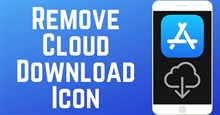



 Linux
Linux  Đồng hồ thông minh
Đồng hồ thông minh  Chụp ảnh - Quay phim
Chụp ảnh - Quay phim  macOS
macOS  Phần cứng
Phần cứng  Thủ thuật SEO
Thủ thuật SEO  Kiến thức cơ bản
Kiến thức cơ bản  Dịch vụ ngân hàng
Dịch vụ ngân hàng  Lập trình
Lập trình  Dịch vụ nhà mạng
Dịch vụ nhà mạng  Dịch vụ công trực tuyến
Dịch vụ công trực tuyến  Nhà thông minh
Nhà thông minh  Quiz công nghệ
Quiz công nghệ  Microsoft Word 2016
Microsoft Word 2016  Microsoft Word 2013
Microsoft Word 2013  Microsoft Word 2007
Microsoft Word 2007  Microsoft Excel 2019
Microsoft Excel 2019  Microsoft Excel 2016
Microsoft Excel 2016  Microsoft PowerPoint 2019
Microsoft PowerPoint 2019  Google Sheets - Trang tính
Google Sheets - Trang tính  Code mẫu
Code mẫu  Photoshop CS6
Photoshop CS6  Photoshop CS5
Photoshop CS5  Lập trình Scratch
Lập trình Scratch  Bootstrap
Bootstrap  Ứng dụng văn phòng
Ứng dụng văn phòng  Tải game
Tải game  Tiện ích hệ thống
Tiện ích hệ thống  Ảnh, đồ họa
Ảnh, đồ họa  Internet
Internet  Bảo mật, Antivirus
Bảo mật, Antivirus  Họp, học trực tuyến
Họp, học trực tuyến  Video, phim, nhạc
Video, phim, nhạc  Giao tiếp, liên lạc, hẹn hò
Giao tiếp, liên lạc, hẹn hò  Hỗ trợ học tập
Hỗ trợ học tập  Máy ảo
Máy ảo  Điện máy
Điện máy  Tủ lạnh
Tủ lạnh  Tivi
Tivi  Điều hòa
Điều hòa  Máy giặt
Máy giặt  Quạt các loại
Quạt các loại  Cuộc sống
Cuộc sống  Kỹ năng
Kỹ năng  Món ngon mỗi ngày
Món ngon mỗi ngày  Làm đẹp
Làm đẹp  Nuôi dạy con
Nuôi dạy con  Chăm sóc Nhà cửa
Chăm sóc Nhà cửa  Du lịch
Du lịch  Halloween
Halloween  Mẹo vặt
Mẹo vặt  Giáng sinh - Noel
Giáng sinh - Noel  Quà tặng
Quà tặng  Giải trí
Giải trí  Là gì?
Là gì?  Nhà đẹp
Nhà đẹp  TOP
TOP  Ô tô, Xe máy
Ô tô, Xe máy  Giấy phép lái xe
Giấy phép lái xe  Tấn công mạng
Tấn công mạng  Chuyện công nghệ
Chuyện công nghệ  Công nghệ mới
Công nghệ mới  Trí tuệ nhân tạo (AI)
Trí tuệ nhân tạo (AI)  Anh tài công nghệ
Anh tài công nghệ  Bình luận công nghệ
Bình luận công nghệ